No hay suficientes recursos gratuitos para el funcionamiento de este código del dispositivo 12 cómo corregir el error

- 614
- 132
- Gilberto García
Uno de los errores que el usuario de Windows 10, 8 y Windows 7 puede encontrar al conectar un nuevo dispositivo (tarjeta de video, tarjeta de red y adaptador WI -FI, dispositivo USB y otros), y a veces en el equipo existente es un mensaje que insuficientemente Recursos gratuitos para la operación de este dispositivo (código 12).
En estas instrucciones, en detalle sobre cómo corregir el error de "no hay suficientes recursos gratuitos para el funcionamiento de este dispositivo" con el código 12 en el administrador de dispositivos de varias maneras, algunos de los cuales son adecuados para un usuario novato.
Formas simples de corregir el error "Código 12" en el Administrador de dispositivos
Antes de tomar algunas acciones más complejas (que también se describen más a fondo en las instrucciones), le recomiendo que pruebe métodos simples (si aún no ha sido probado), lo que puede ayudar.
Para corregir el error "no hay suficientes recursos gratuitos para la operación de este dispositivo", primero intente lo siguiente.
- Si esto aún no se ha hecho, descargue e instale manualmente todos los controladores originales del conjunto de chips de placa base, sus controladores, así como los controladores del dispositivo en sí desde sitios oficiales de fabricantes.
- Si estamos hablando de un dispositivo USB: intente conectarlo no al panel frontal de la computadora (especialmente si algo ya está conectado a él) y no al cubo USB, sino a uno de los conectores en el panel trasero del computadora. Si estamos hablando de una computadora portátil, al conector en el otro lado. También puede probar la conexión USB 2.0 y USB 3 por separado.
- Si el problema surgió al conectar una tarjeta de video, una red o una tarjeta de sonido, un adaptador Wi-Fi interno y en la placa base hay conectores adicionales adecuados para ellos, intente conectarse con ellos (no olvide desenergizar completamente la computadora ).
- En el caso de que el error apareció para el equipo de trabajo previamente sin ninguna acción de su parte, intente eliminar este dispositivo en el Administrador de dispositivos y luego seleccione "Acción" - "Actualice la configuración del equipo" y espere a que el dispositivo vuelva a - instalar el dispositivo.
- Solo para Windows 10 y 8. Si se produce un error en el equipo existente cuando se enciende (después de "finalizar el trabajo") de una computadora o computadora portátil y su desaparición durante un "reinicio", intente apagar la función de "lanzamiento rápido".
- En una situación en la que se limpió recientemente una computadora o computadora portátil del polvo, y el acceso aleatorio a la carcasa o golpe también era posible, asegúrese de que el dispositivo problemático esté bien conectado (idealmente, apague y vuelva a conectar sin olvidar apagar el poder antes).
Por separado, mencionaré uno de los casos no frecuentes, sino recientes de errores que se han encontrado, para fines bien conocidos, se compran y se conectan a su placa base (MP) de la tarjeta de video por el número de PCI -e -e -e conectores disponibles y se enfrentan a lo que, por ejemplo, de las tarjetas de video de 4 -x funcionan 2, y otros 2 muestran el código 12.
Esto puede ser causado por las restricciones en el MP en sí, aproximadamente este tipo: si hay 6 conectores PCI-E, es posible conectar no más de 2 tarjetas de video NVIDIA y 3 de AMD. A veces esto cambia con las actualizaciones de BIOS, pero, en cualquier caso, si se enfrenta al error bajo consideración en este contexto, en primer lugar, estudie la gestión o se comunique con el servicio de soporte del fabricante de la placa base.
Métodos adicionales para corregir el error de no suficientes recursos gratuitos para la operación de este dispositivo en Windows
Pasamos a los siguientes métodos de corrección más complejos que son potencialmente capaces de llevar a un deterioro en la situación (así que use solo si confía en sus habilidades).
- Iniciar la línea de comando en nombre del administrador, ingrese el comando
BCDEDIT /SET CONFIGACESSPOLICY DENTROWMMMCONFIG
Y haga clic en Entrar. Luego reinicie la computadora. Si el error no ha desaparecido, devuelva el valor anterior al comando BCDEDIT /SET CONFIGACESSPOLICY Predeterminado
- Vaya al Administrador de dispositivos y en el menú "Ver", seleccione "Dispositivos de conexión". En la sección "Computadora con ACPI", en las subsecciones encuentre un dispositivo problemático y elimine el controlador (el clic derecho en ella se elimina) al que está conectado. Por ejemplo, para una tarjeta de video o un adaptador de red, este suele ser uno de los controladores PCI Express, para los dispositivos USB, el "Concentrador USB raíz" correspondiente y T.D., Varios ejemplos están marcados con una flecha en la captura de pantalla. Después de eso, en el menú "Acción", actualice la configuración del equipo (si eliminó el controlador USB al que también está conectado el mouse o teclado, pueden dejar de funcionar, simplemente conectarlos a un conector separado con un concentrador USB separado.
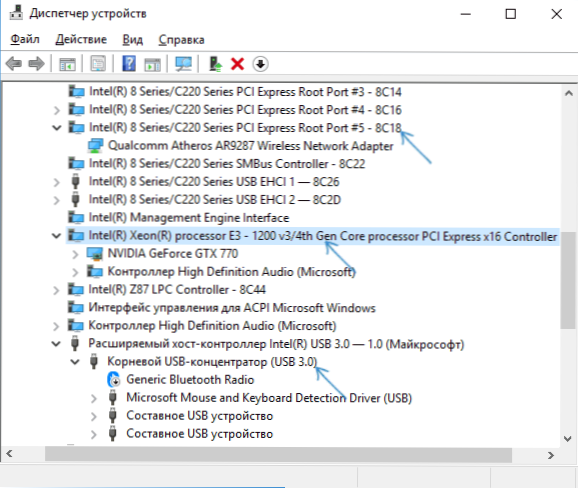
- Si esto no ayudó, intente de manera similar en el despachador del dispositivo para abrir el tipo de "recursos de conexión" y eliminar el dispositivo con un error en la sección "Solicitud de interrupción" y la sección raíz del dispositivo (un nivel más alto) en el " Entidades/conclusión "y" memoria de secciones "(puede conducir a la inoperabilidad temporal de otros dispositivos relacionados). Luego ejecute la configuración del equipo.
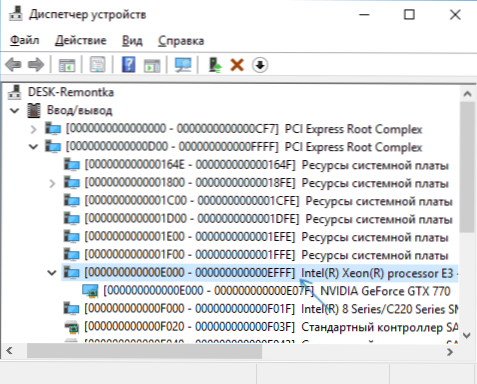
- Compruebe si las actualizaciones de BIOS están disponibles para su placa base (incluso para una computadora portátil) e intente instalarlas (ver. Cómo actualizar el BIOS).
- Intente restablecer el BIOS (tenga en cuenta que en algunos casos cuando los parámetros estándar no corresponden a los disponibles actualmente, la descarga puede conducir a problemas con la carga del sistema).
Y el último momento: en algunas placas base antiguas en el BIOS puede haber una opción para incluir/desconectar dispositivos PNP o la selección de OS con soporte para PNP (Plug-n-play) o sin él. El soporte debe estar habilitado.
Si nada del liderazgo ayuda a eliminar el problema, describa en detalle en los comentarios de cómo surgió el error de "recursos insuficientemente libres" y en qué equipo, tal vez yo o uno de los lectores podremos ayudar.
- « El navegador de Google Chrome se ralentiza?
- El dispositivo no está certificado por Google en Play Market y otras aplicaciones de Android cómo solucionarlo »

